Scène > Enregistrer/Imprimer > Enreg. sous 
- Enregistrer la scène actuelle dans un autre dossier/sous un autre nom
- Intégrer la scène par la suite dans la base de données
- Enregistrer la scène dans un format de HiCAD Viewer
- Envoyer la scène par e-mail
Enregistrer la scène actuelle dans un autre dossier/sous un autre nom
- Sélectionnez la fonction Scène > Enregistrer/Imprimer > Enreg. sous
 .
.
- S'ouvre alors l'Explorateur.
- Sélectionnez le nouveau chemin et/ou indiquez le nouveau nom de fichier.
- Indiquez la taille de l'aperçu pour le fichier dans HELiOS et dans le HiCAD Viewer en cochant la case correspondante.
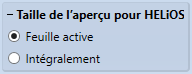
En choisissant Intégralement, toutes les feuilles de la scène seront sauvegardées. Elles seront ainsi également représentées dans le Viewer et dans HELiOS. Remarquez ici que le processus d'enregistrement peut de ce fait être plus long. En choisissant Feuille active, seule la feuille active à l'enregistrement sera représentée dans HELiOS et dans le Viewer. Il s'agit d'un paramètre par défaut défini de la sorte par ISD. Ce paramètre peut être modifié si besoin dans le Gestionnaire de Configuration sous Paramètres système > Charger/Enregistrer > Taille de représentation pour l'aperçu HELiOS et Viewer.
- Cliquez sur Enregistrer.
Nota bene :
Si l'option Intégralement est sélectionnée dans la fonction Enregistrer sous sous Taille de l'aperçu pour HELiOS, toutes les feuilles de la scène peuvent également être représentées dans HELiOS. Selon la scène, le processus d'enregistrement peut ainsi prendre plus de temps. Dans ce cas, la barre d'état HiCAD indique explicitement, à côté de la barre de progression, que le calcul de l'aperçu est en cours.
sous Taille de l'aperçu pour HELiOS, toutes les feuilles de la scène peuvent également être représentées dans HELiOS. Selon la scène, le processus d'enregistrement peut ainsi prendre plus de temps. Dans ce cas, la barre d'état HiCAD indique explicitement, à côté de la barre de progression, que le calcul de l'aperçu est en cours.

Il en va de même pour l'enregistrement au format SZX (Viewer).
Intégrer la scène par la suite dans la base de données
- Accédez au menu déroulant de la fonction Scène > Enregistrer/Imprimer > Enreg. sous
 .
.
- Sélectionnez
 Enregistrer avec HELiOS, sans fiche d’article,
Enregistrer avec HELiOS, sans fiche d’article,
si vous souhaitez enregistrer le fichier sans fiche d'article.
 Enregistrer avec HELiOS, avec nouvelle fiche d’article,
Enregistrer avec HELiOS, avec nouvelle fiche d’article,
si vous souhaitez enregistrer le fichier avec une nouvelle fiche d'article.
 Enregistrer avec HELiOS, avec fiche d'article existante,
Enregistrer avec HELiOS, avec fiche d'article existante,
si vous souhaitez attribuer le fichier à une fiche d'article existante.
 Enregistrer avec HELiOS, en tant que scène modifiée,
Enregistrer avec HELiOS, en tant que scène modifiée,
si vous souhaitez créer une modification de la scène avec indication de révision et l'enregistrer dans la base de données. Les données de fiche et le graphique avec l'index de révision, jusque-là actuel, deviendra invalide et sera archivé. La nouvelle version de la scène contient un nouvel index et deviendra actif. Cela permet de suivre, dans toute la durée de vie du dessin, les modifications ou les états de la scène (les index). La fonction prend en considération également les documents liés. À son lancement, tous les documents avec des conditions de liens "Élément - Géométrie d'élément" (Bauteil - Teilegeometrie) et "Élément - Scène" (Bauteil - Konstruktion) seront proposés à la sélection (pour permettre également de modifier au besoin les index).
- Indiquez les attributs de document et, selon la fonction choisie, d'article.
Veuillez prendre connaissance pour l'enregistrement dans la base de données des remarques de la rubrique Synchroniser automatiquement les attributs d'élément HiCAD et les données de fiche d'article HELiOS.
Enregistrer la scène dans un format de HiCAD-Viewer
Les scènes HiCAD peuvent également, si besoin, être enregistrées dans un format d'échange à visionnage hautement optimisé (.SZX) qui pourra être lu par le HiCAD Viewer. Ce format de fichier permet le visionnage rapide des scènes HiCAD avec tous les éléments 2D et 3D présents sur la scène. Pour enregistrer les scènes HiCAD dans ce format, sélectionnez au moment de l'enregistrement de la scène le type d'extension de fichier .SZX. Vous disposez alors du choix entre un format de visionneuse simple et un format de visionneuse avec attributs. Ce dernier représentera dans le Viewer également l'arborescence de la structure des éléments et des ensembles, ainsi que les attributs d'élément.
Grâce au HiCAD Viewer, les scènes HiCAD peuvent également être évaluées par les utilisateurs d'autres logiciels que HiCAD. La scène sera représentée de façon authentique dans le Viewer et pourra y être observée sous diverses vues, zoomée, pivotée, etc.
Le Viewer peut naturellement représenter également les fichiers de scène HiCAD classiques (.SZA). Veuillez, dans ce sens, lire les informations du Gestionnaire des couleurs. Si vous utilisez des couleurs pour la scène, les scènes correspondantes seront également représentées dans le Viewer de façon authentique, puisque les couleurs de la scène sont enregistrées directement dans la scène. Par l'utilisation des couleurs du système, il est par contre possible de produire sur d'autres ordinateurs des différences de représentation des couleurs, puisque les couleurs du système sont sauvegardées dans le fichier WorkstationColors.FRD. Ce cas ne se présente pas pour les fichiers SZX. Par ailleurs, les fichiers SZX sont bien moins volumineux que les fichiers originaux, car ils ne contiennent les géométries que sous forme comprimée.
Pour enregistrer les scènes dans ce format :
- Sélectionnez la fonction Scène > Enregistrer/Imprimer > Enreg. sous
 .
.
- S'ouvre alors l'Explorateur.
- Sélectionnez le nouveau chemin et/ou indiquez le nouveau nom de fichier.
- Sélectionnez, à la fin du nom de fichier, le type de fichier correspondant au format de votre choix.
- Cliquez sur Enregistrer.
 En enregistrant sous un format SZX, toutes les feuilles (Zones de feuille) seront enregistrées. Cela permet de représenter dans le HiCAD Viewer ainsi que dans HELiOS toutes les feuilles.
En enregistrant sous un format SZX, toutes les feuilles (Zones de feuille) seront enregistrées. Cela permet de représenter dans le HiCAD Viewer ainsi que dans HELiOS toutes les feuilles.
Envoyer la scène par e-mail
Scène > Enregistrer/Imprimer > Enreg. sous > E-Mail 
Cette fonction permet d'envoyer la scène en cours par e-mail.
Nota bene :
Si vous utilisez la version 64 bits de HiCAD avec une version 32 bits de Microsoft Office, des problèmes peuvent survenir lors de l'envoi des e-mails.
Vous pouvez, dans ce cas, recourir à l'interface COM d'Outlook pour l'envoi d'e-mail. Vous devez pour cela, dans le Registry (Éditeur de registre Windows), donner à la clé
HKEY_CURRENT_USER\Software\ISD Software und Systeme\HiCAD 2024\Settings\Sendmail via Outlook-COM
la valeur 1.

Sauvegarde automatique des données • Indications relatives à la sauvegarde des données • Fonctions PDM de HELiOS
